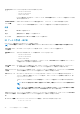Users Guide
• プロファイル作成と仮想 ID の事前予約。参照: プロファイルの作成 、p. 78
• プロファイルの詳細表示。参照: プロファイルの詳細の表示 、p. 78
• プロファイルの属性と設定の編集。参照: プロファイルの編集 、p. 79
• デバイスまたはサービス タグへのプロファイルの割り当て(自動導入を使用)。参照: プロファイルの割り当て 、p. 79
• デバイスまたはサービス タグからのプロファイルの割り当て解除。参照: プロファイルの割り当て解除 、p. 80
• 関連するターゲット デバイスへのプロファイル変更の再導入。参照: プロファイルの再導入 、p. 81
• 1 つのターゲット(デバイスまたはサービス タグ)から別のターゲットへのプロファイルの移行。
• プロファイルの削除。参照: プロファイルの削除 、p. 82
• HTML、CSV、または PDF へのプロファイル データのエクスポートとダウンロード。参照: プロファイル データの HTML、
CSV、PDF としてのエクスポート 、p. 82
トピック:
• プロファイルの作成
• プロファイルの詳細の表示
• プロファイル—ネットワークの表示
• プロファイルの編集
• プロファイルの割り当て
• プロファイルの割り当て解除
• プロファイルの再導入
• プロファイルの移行
• プロファイルの削除
• プロファイル データの HTML、CSV、PDF としてのエクスポート
プロファイルの作成
既存のテンプレートを使用してプロファイルを作成すると、既存のターゲット デバイスにプロファイルを導入することができます。
また、プロファイルを予約することにより、未検出のデバイスで自動的に導入することもできます。
メモ: プロファイル管理のタスクを実行できるのは OpenManage Enterprise 管理者またはデバイス マネージャーの権限を持
つユーザーのみです。
既存のテンプレートからプロファイルを作成するには、次の手順を実行します。
1. [設定] > [プロファイル]をクリックして、[プロファイル]ページに移動します。
2. [作成]をクリックして、[プロファイルの作成]ウィザードを有効にします。
3. [テンプレート]セクションの[テンプレート タイプ]で[サーバー]または[シャーシ]を選択し、[テンプレートの選択]ド
ロップダウン リストからテンプレートを選択します。[次へ]をクリックします。
4. [詳細]ページで、[名前のプレフィックス]を変更し、必要に応じて[説明]ボックスに説明を入力します。[プロファイル数]
ボックスに、プロファイルの数を入力します。[次へ]をクリックします。
5. オプションとして、[ネットワーク ISO からの起動]ページで、[ネットワーク ISO からの起動]チェック ボックスを選択しま
す。ISO のフル パスとファイル共有の場所を指定し、[ISO 接続時間]オプションを選択して、ネットワーク ISO ファイルがタ
ーゲット デバイスにマップされたままになる時間を設定します。
6. [終了]をクリックします。
プロファイルは、入力されたテンプレート名と数に基づいて作成されます。作成されたプロファイルは[プロファイル]ページの
一覧に表示されます。
プロファイルの詳細の表示
編集せずに既存のプロファイルの詳細をただ表示するには、次の手順を実行します。
1. [設定] > [プロファイル]ページで、プロファイルのリストからプロファイルを選択します。
2. [表示]をクリックして、[プロファイルの表示]ウィザードを有効にします。
3. ウィザードの[詳細]ページに、ソース テンプレート、名前、説明、ターゲットの情報が表示されます。
4. [次へ]をクリックします。そのプリファレンスでプロファイルが最初に設定されていた場合には、[ネットワーク ISO からの
起動]ページに、ISO イメージ ファイルのパス、ISO イメージ ファイルの共有の場所、および[ISO 接続時間]の値が表示され
ます。
78 プロファイルの管理